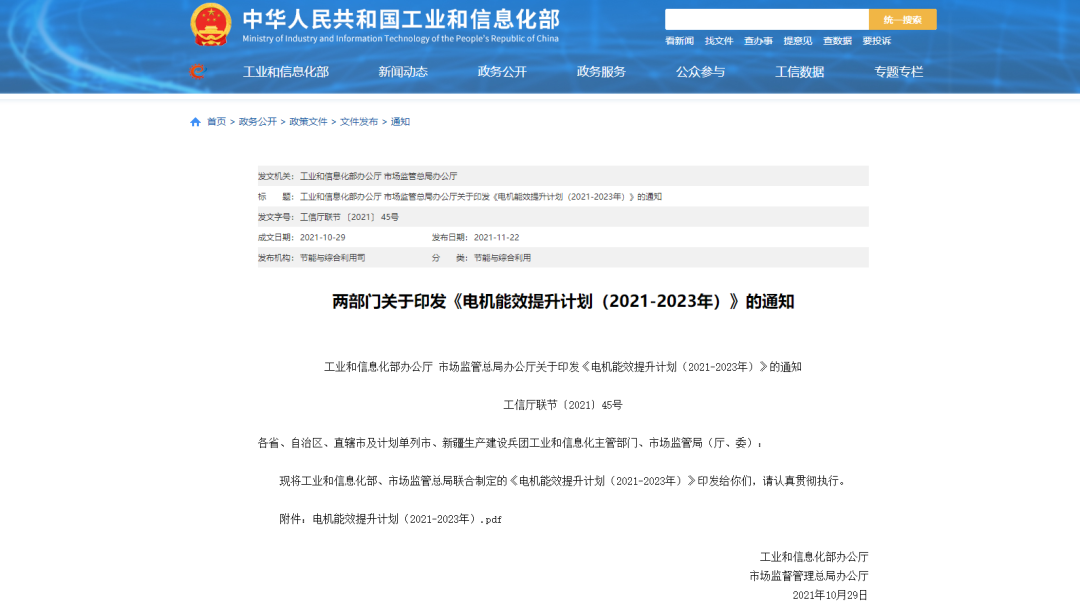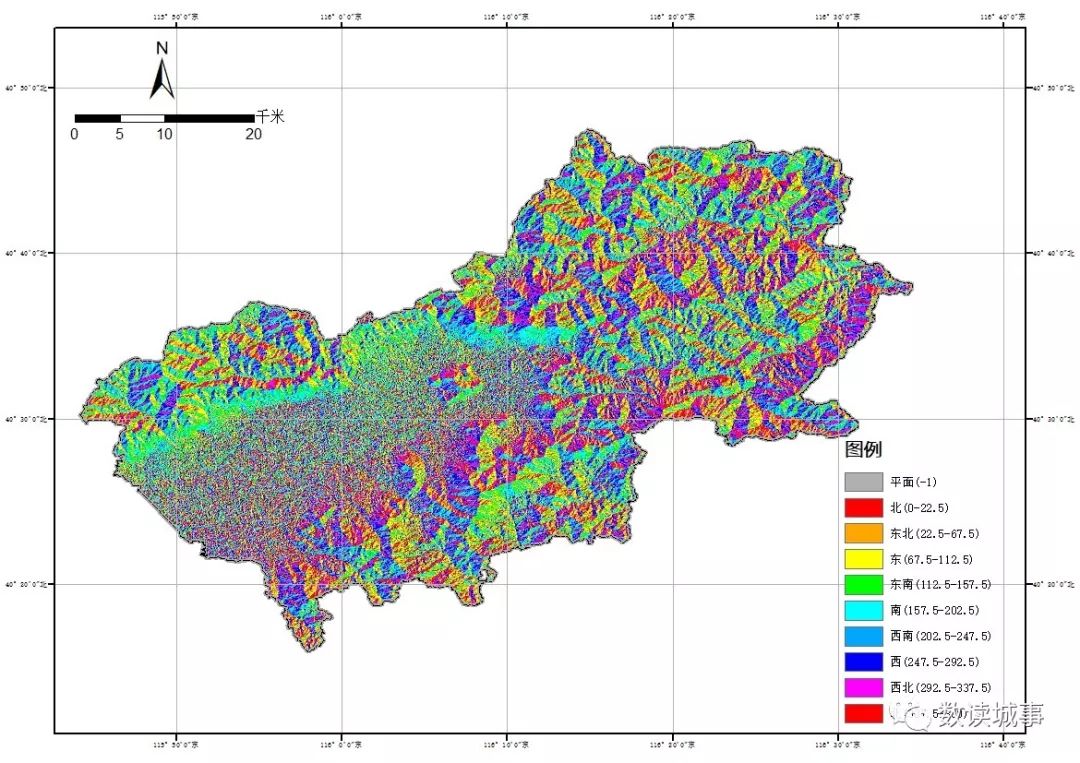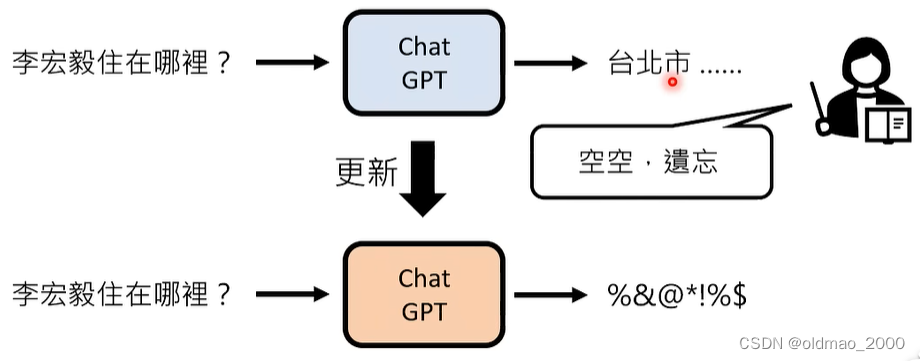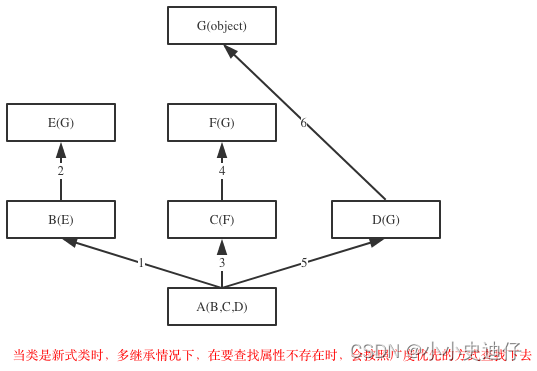为什么需要文件备份软件?
在我们使用计算机的日常工作生活中,可能会遇到各种不同类型的文件,例如文档、Word文档、Excel表格、PPT演示文稿、图片等,这些数据中可能有些对我们来说很重要,但是可能会因为一些意外状况(比如人为误删、系统崩溃、病毒攻击等)而导致这些数据丢失。
为了避免出现这个问题,比较简单的方法就是将文件复制并粘贴到另一个位置。但这种方法比较繁琐,且仅适用于少量文件,而且还可能因为马虎大意而忘记复制其中的一些文件。鉴于这些情况,我们其实更加推荐大家使用文件备份软件来对自己的重要文件进行备份,而且还支持自动备份任务,不用自己手动反复复制粘贴。
Windows系统有自带的文件备份软件吗?
其实Windows系统也为我们提供了两个不错的备份程序,即:备份和还原(Windows7)和文件历史记录。它们都能帮助我们备份自己指定的文件,如果大家想了解一下它们之间有哪些区别的话,可以简单地看看下面的对比:
|
| 备份和还原(Windows7) | 文件历史记录 |
| 备份内容 | 可备份所有用户文件、操作系统和其他分区。 | 仅备份用户账户文件夹及子文件夹中的文件 |
| 备份频率 | 每天、每周、每月备份文件,支持指定日期和时间。 | 每10分钟备份一次~每天备份一次。 |
| 备份路径 | 支持备份到内部、外部硬盘以及网络共享位置。 | 仅支持备份到外部硬盘或网络共享位置。 |
以上就是这两个Windows系统自带的文件备份软件的差异点,除此之外,我们还需要了解的是,它们都是完全备份,也就是说尽管只变动了一点点文件,在备份时也会全部备份,并且不会对备份镜像进行压缩处理,所以在这种情况下,对备份磁盘空间来说压力还是蛮大的,很占空间。如果备份空间占满的话,则会导致备份失败,从而增加数据丢失的风险。
更加好用的文件备份软件!
-
考虑到这些潜在的问题,或许Windows系统自带的使用程序并非我们的好选择。对此,不妨尝试尝试这个专业的文件备份软件:傲梅轻松备份。
-
备份文件时支持创建定时备份任务,使其按照每天、每周、每月自定义您想要的备份频率间隔。
-
支持完全备份、增量备份和差异备份方式,软件默认采用增量备份模式,仅备份自上次备份任务以来变化过的文件,备份速度更快,占用空间更小。
-
允许备份到多种目标位置,比如内部硬盘、外部硬盘、U盘、网络共享位置、NAS等。
-
提供更多备份配套实用功能,比如设置备份备注名称、备份镜像压缩级别、是否拆分镜像等。
如果您觉得还不错的话可以到傲梅轻松备份官方网站下载安装傲梅轻松备份,然后可以看看下面我们为大家准备的操作教程。
步骤1. 打开傲梅轻松备份,点击“备份”>“文件备份”(如果您有其他备份需求也可以自行选择系统备份、磁盘备份或分区备份,操作方法都是类似的)。
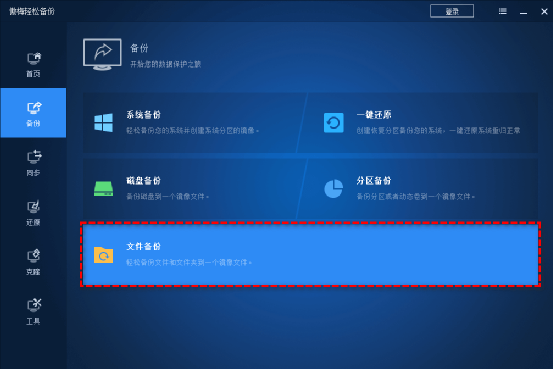
步骤2. 点击“添加目录”或“添加文件”以选择您想要备份的数据。
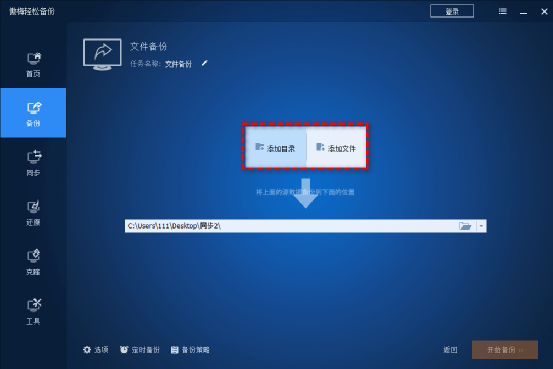
步骤3. 点击下方长条框选择您想要备份到的目标位置,然后点击“开始备份”即可。
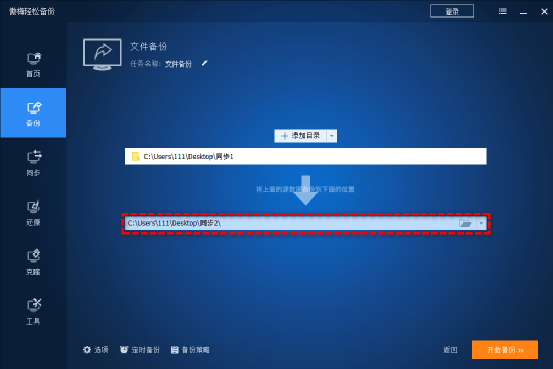
注意:如果您想要设置定时备份任务的话,可以点击左下角的定时备份选项,然后启用定时备份功能,并按照您的实际情况设置自己想要的备份频率间隔,然后点击确定即可。
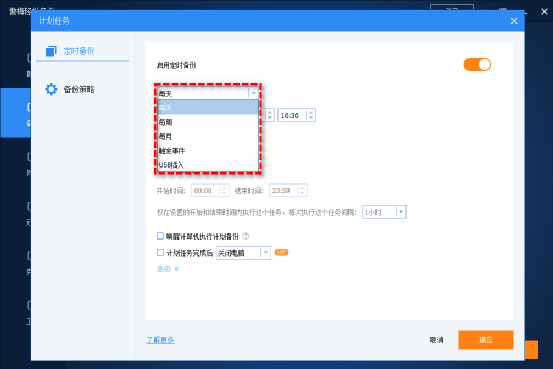
结论
定期备份自己的重要文件是很重要的,如果真的到了某一天,丢失了某些重要数据之后再后悔的话,就来不及了。所以赶紧行动起来,下载安装傲梅轻松备份这个专业好用的文件备份软件,用它来定期备份您的重要文件吧!
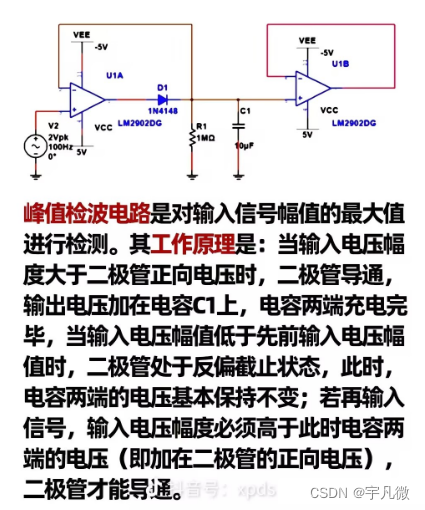


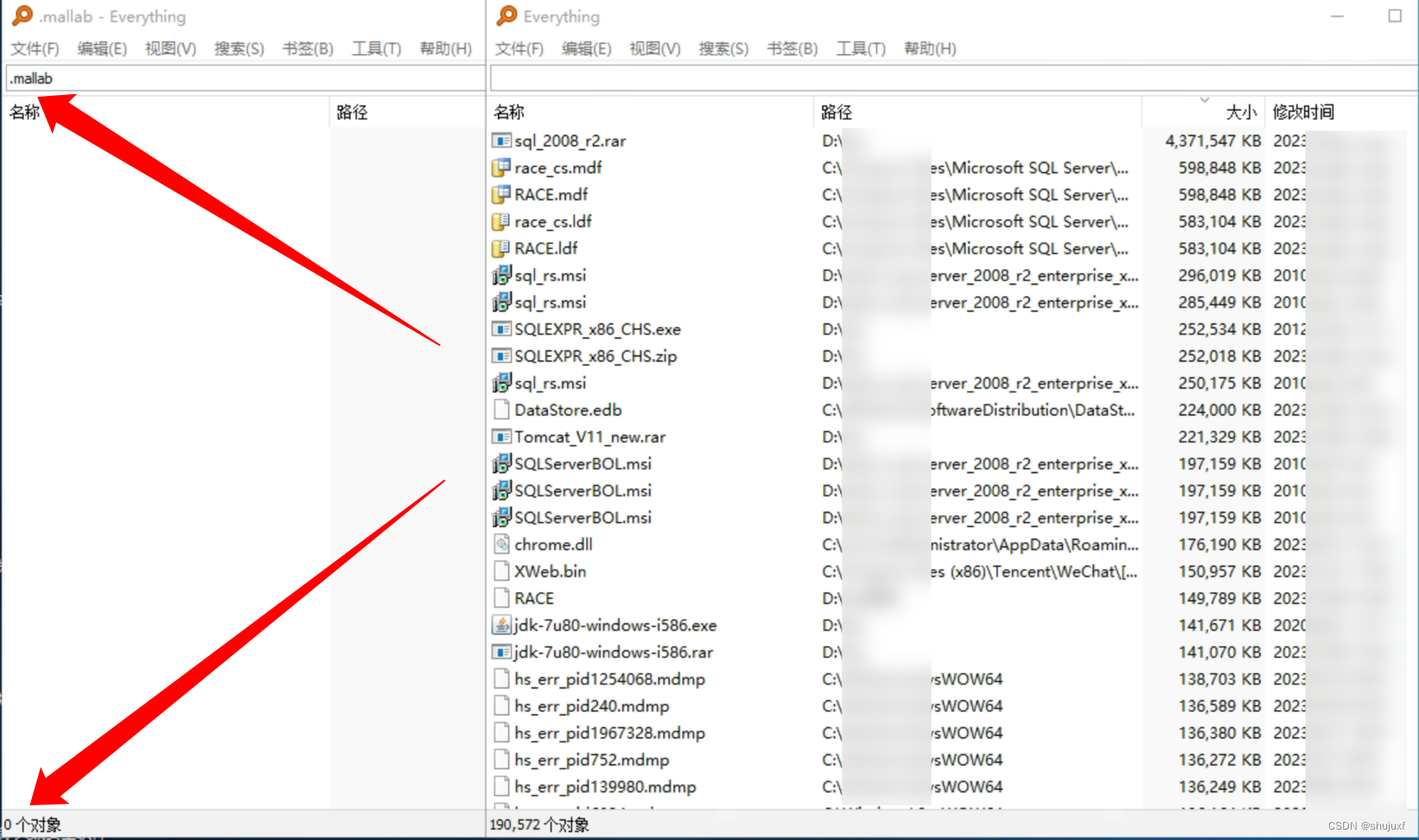
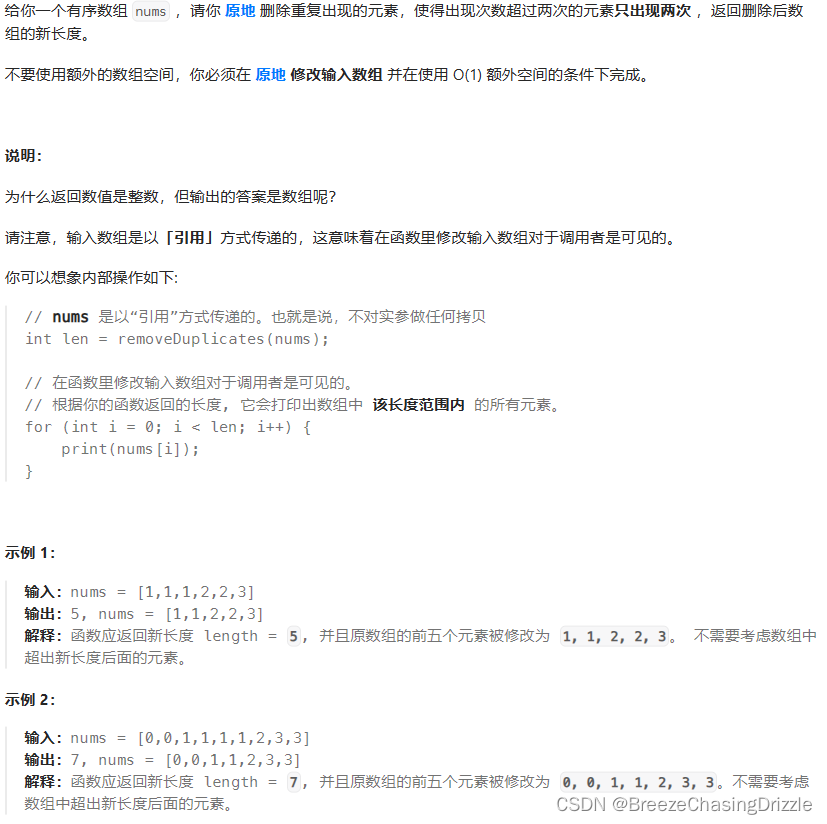
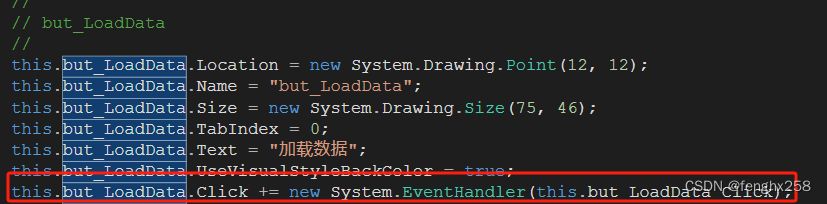
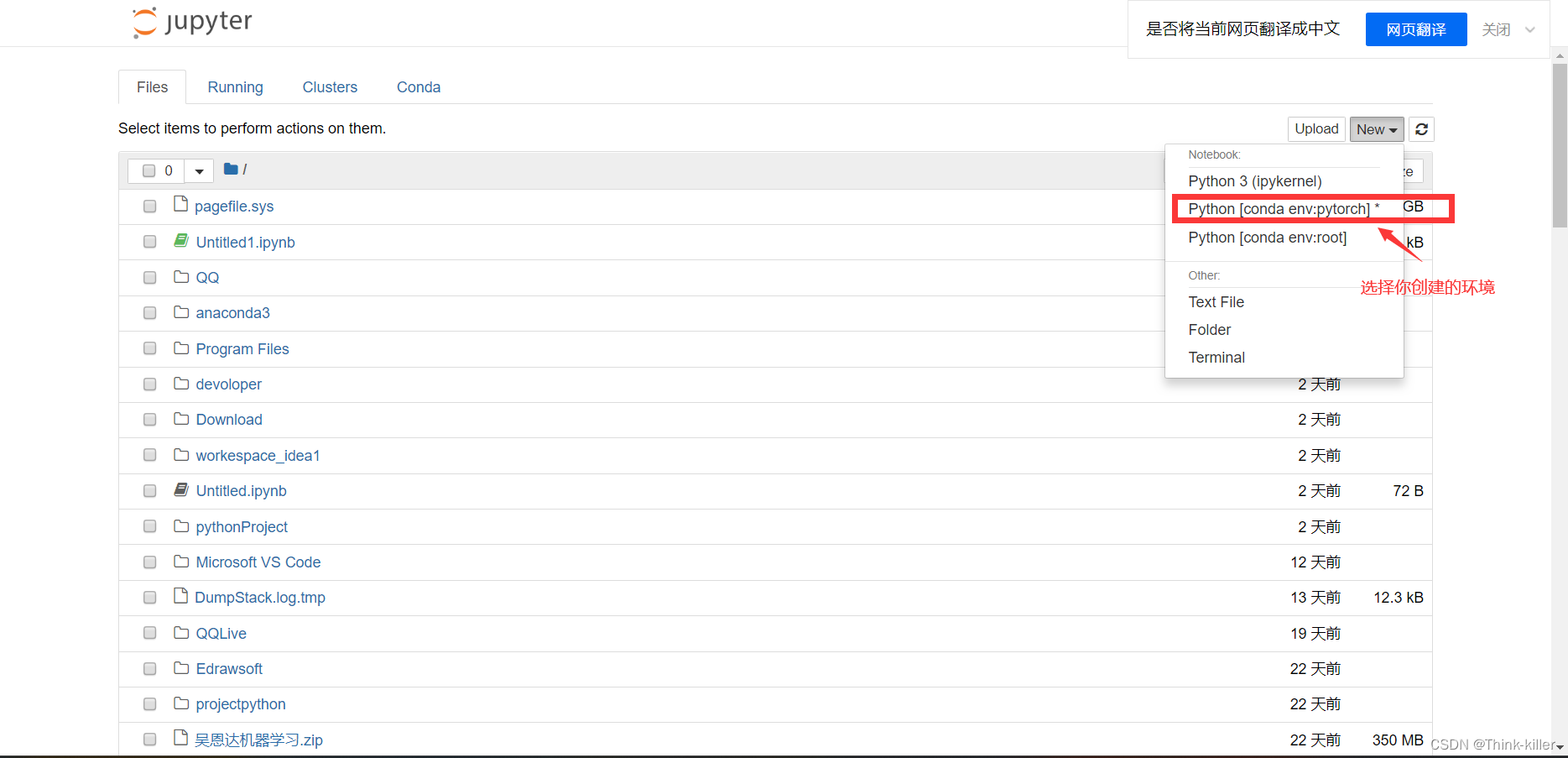

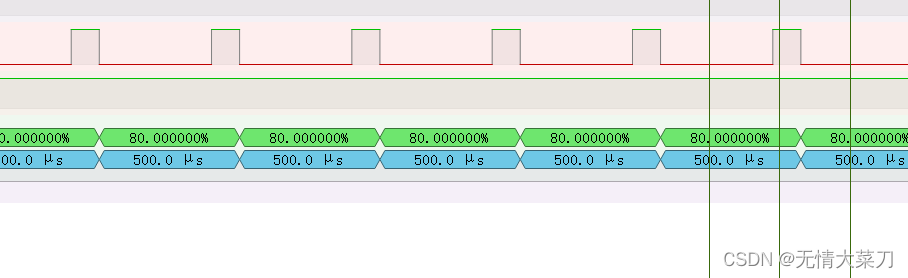
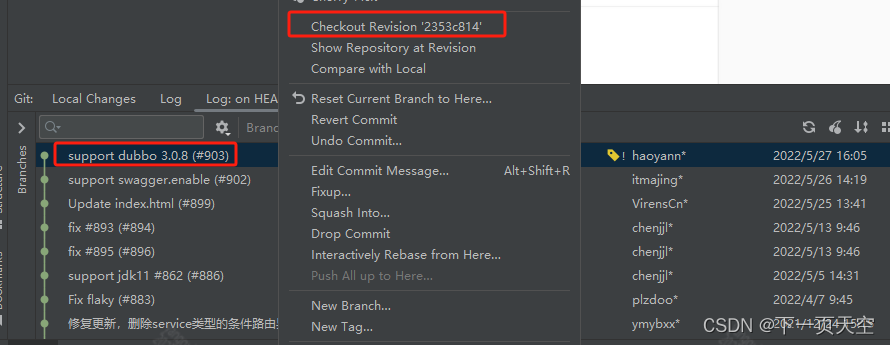

![[开源]MIT协议,开源论坛程序,拥有友好的用户界面和操作体验](https://img-blog.csdnimg.cn/img_convert/eb3fe4ffafbdb4d98897551f5dae0e11.jpeg)